Du må tøm hurtigbufferen på iPaden fordi det vil tette seg og påvirke enhetens ytelse. Men hva er cache? Det er en del av enhetsminnet der alle midlertidige filer lagres. Det øker hastigheten på nettlesingsytelsen ved å la CPU-en enkelt få tilgang til vanlige filer, men for det meste brukes den av nettsteder til å lagre produktbilder, javascript-innstillinger og andre praktiske innstillinger. Bufferen lagrer for mye informasjon du ikke alltid trenger, noe som skaper en bremseprosess for enheten din for å finne relevante detaljer. Nå kan du rydde opp på iPaden for et lite løft, og det er mange måter å gjøre det på.
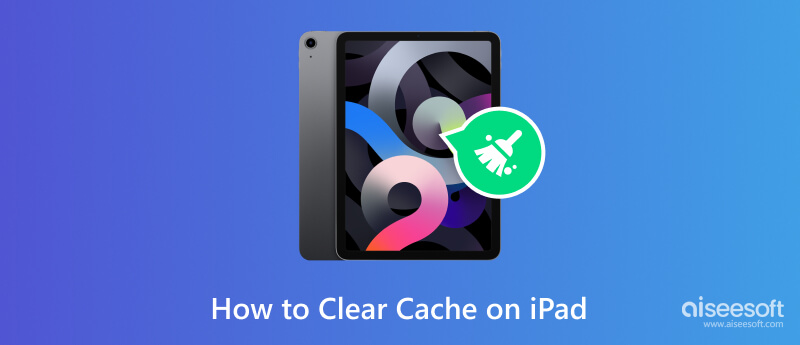

Nedlastinger
100 % sikker. Ingen annonser.
100 % sikker. Ingen annonser.
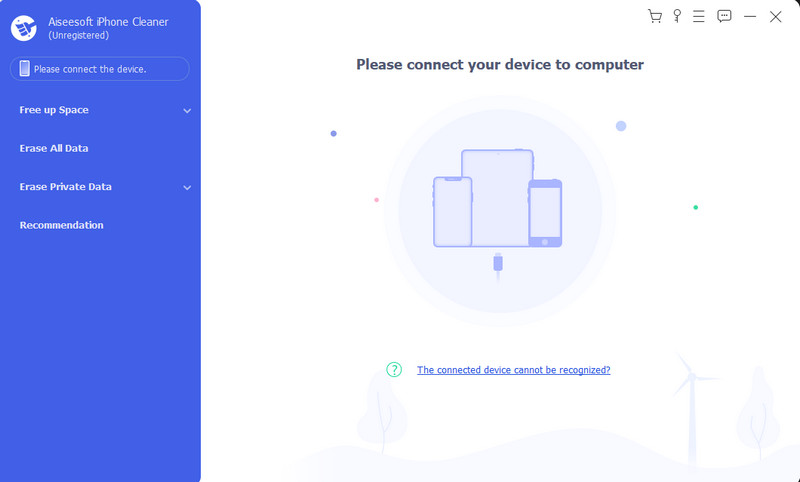
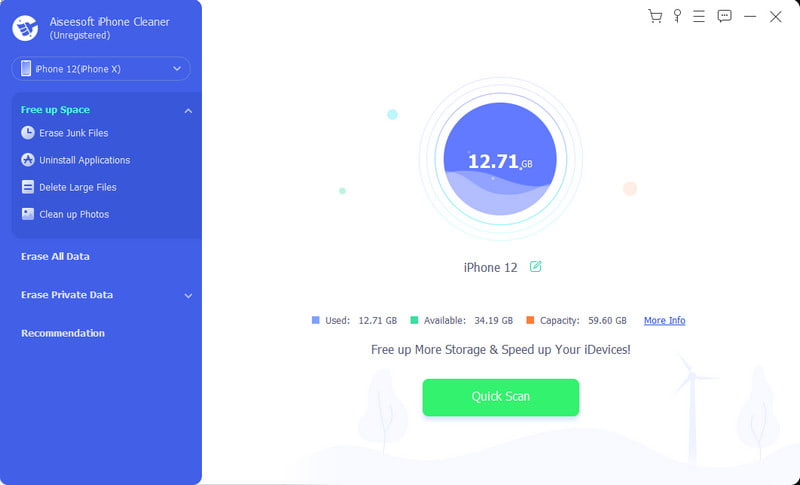
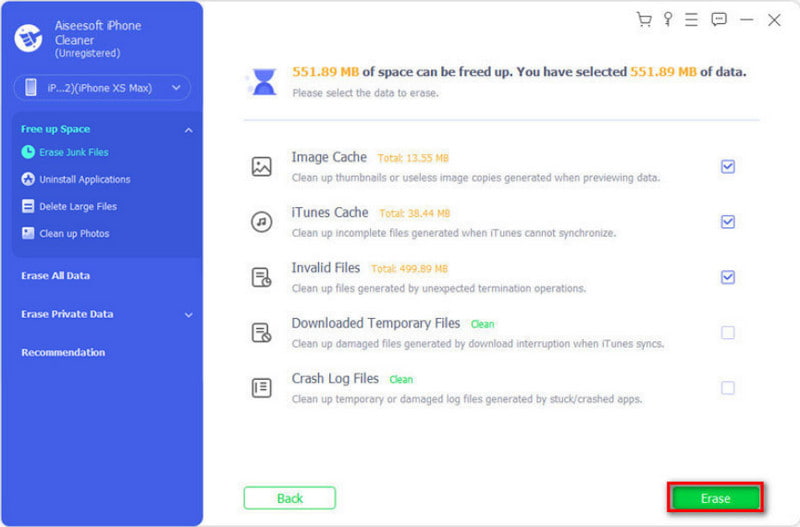
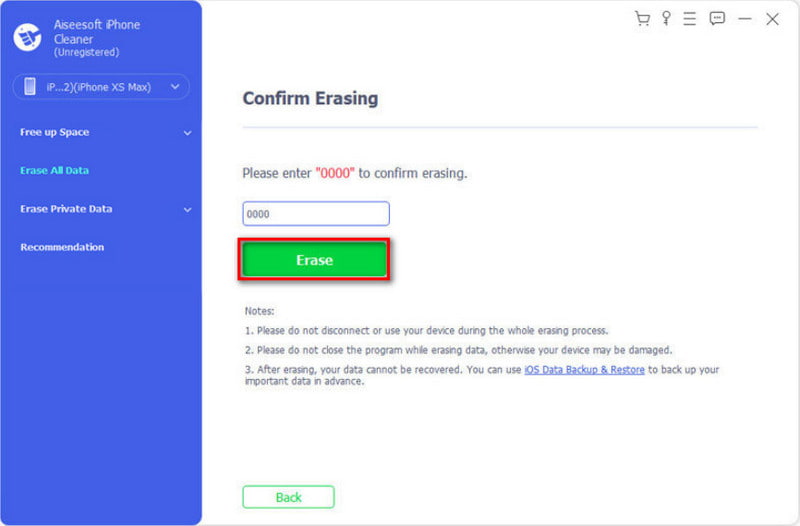
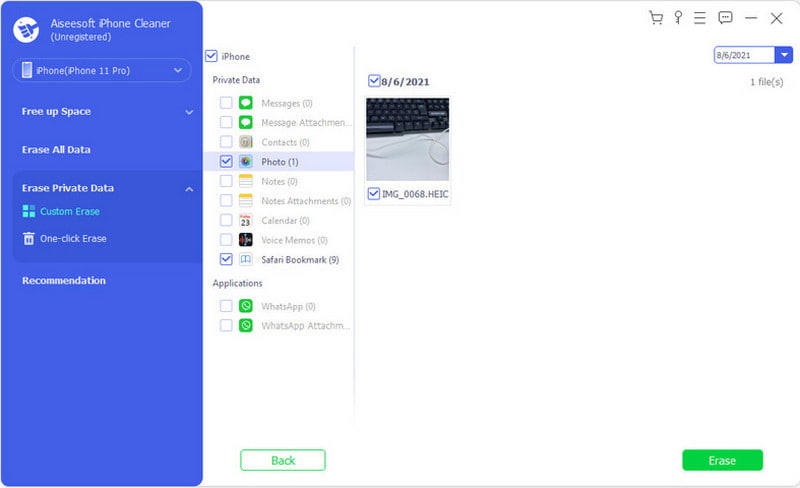
Har du lagt merke til hvordan iPad-en din har blitt tregere i det siste? Vel, det vil trenge et lite løft ved å slette den lagrede cachen fra Safari, YouTube og andre apper. Hvis du alltid surfer på nettet og bruker kontoer, vil det påvirke nettlesingsytelsen din. Denne handlingen vil logge deg ut av sidene, men du kan tilpasse den gjennom nettleserens innstillinger. Dessuten, selv uten en iPad-renser, kan du fjerne appbufferen manuelt uten å miste appdataene. Så prøv disse metodene for å tømme hurtigbufferen på iPad.
Vanligvis kan du tømme hurtigbufferen ved å åpne appen, men dette tar mye tid hvis du har mange applikasjoner og nettbrettet allerede har treg ytelse. Det gode er at du individuelt kan tømme appbufferen på innstillingene, noe som sparer mer tid. Her er hva du må gjøre:
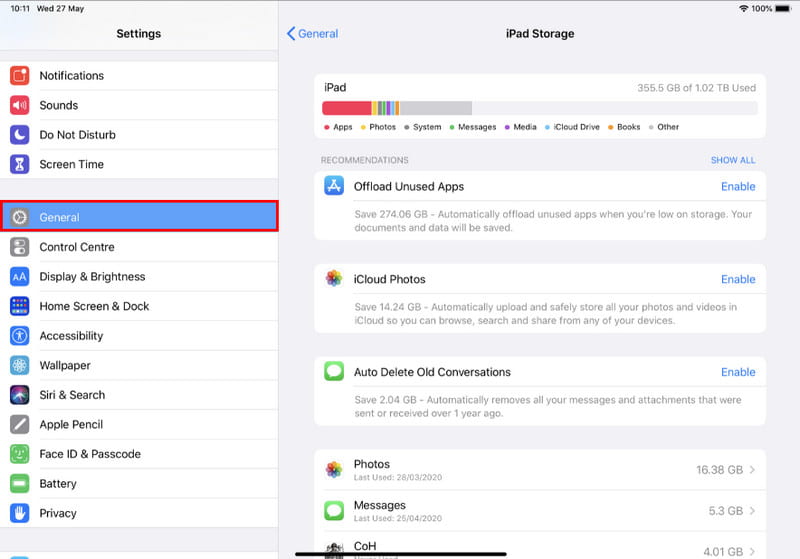
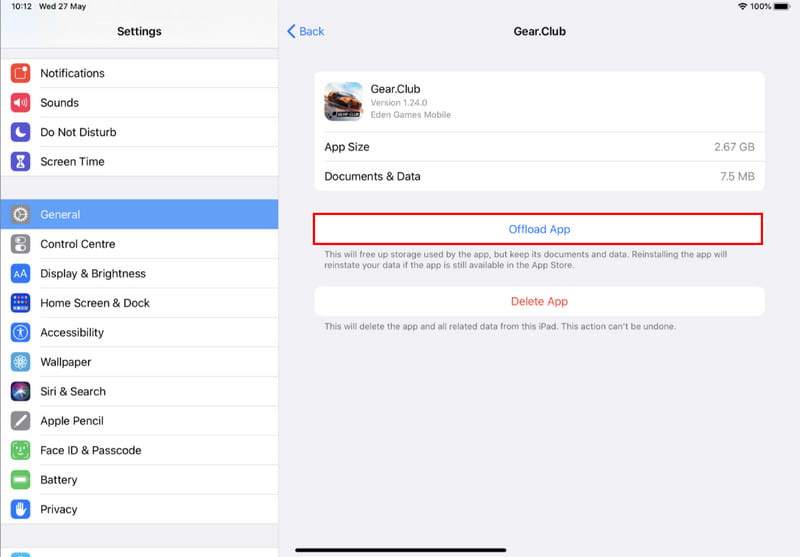
iPad Storage vil anbefale å slette alle applikasjoner og filer du ikke alltid bruker. Det inkluderer nedlastede TV-programmer, videoer, apper osv. Det er bedre å sjekke denne delen for å slette uønskede filer.
Safari er standardnettleseren din på Apple-enheter, og den beholder informasjon fra nettstedene du logger på. Safari lar deg slette nettleserhistorikk, hurtigbuffer og informasjonskapsler helt. I motsetning til å slette app-cachen, kan du enkelt slette historikk på Safari med tilpasning hvis du ikke vil logge ut av de lagrede kontoene. Uten ytterligere forsinkelse, følg trinnene:
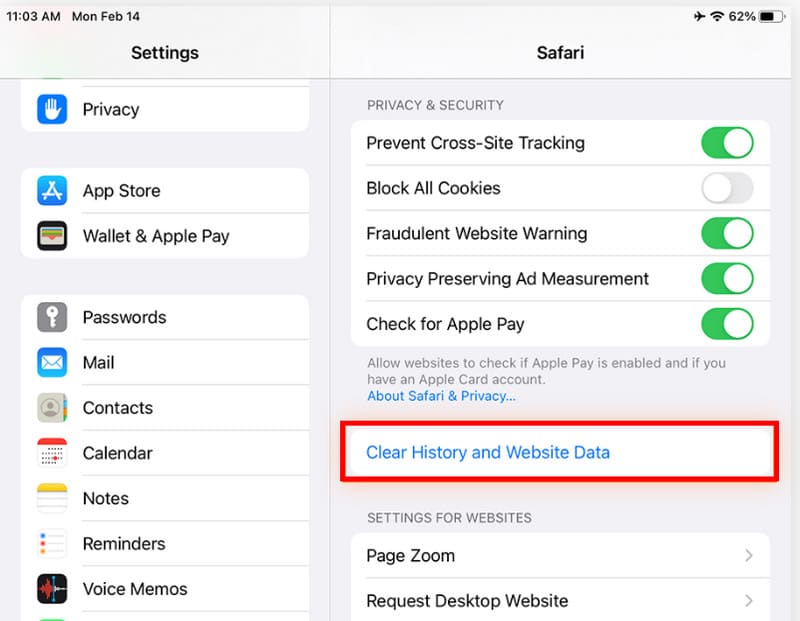
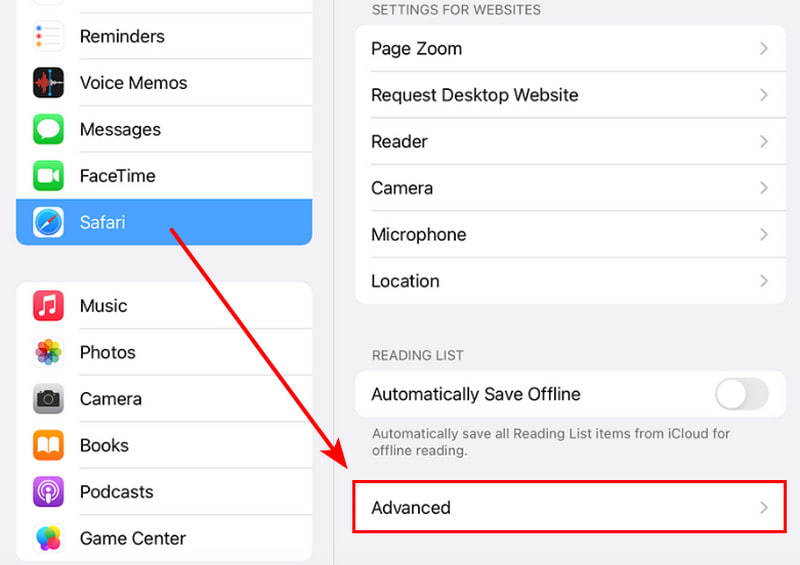
Google Chrome er den sekundære nettleseren du kan bruke på en iPad. Det tilbyr effektivitet når det gjelder bruk, ytelse og tilpasning. Imidlertid kan cachen føre til en langsommere prosess, spesielt når du ikke renser den regelmessig. Ta følgende mønstre for å tømme hurtigbufferen.
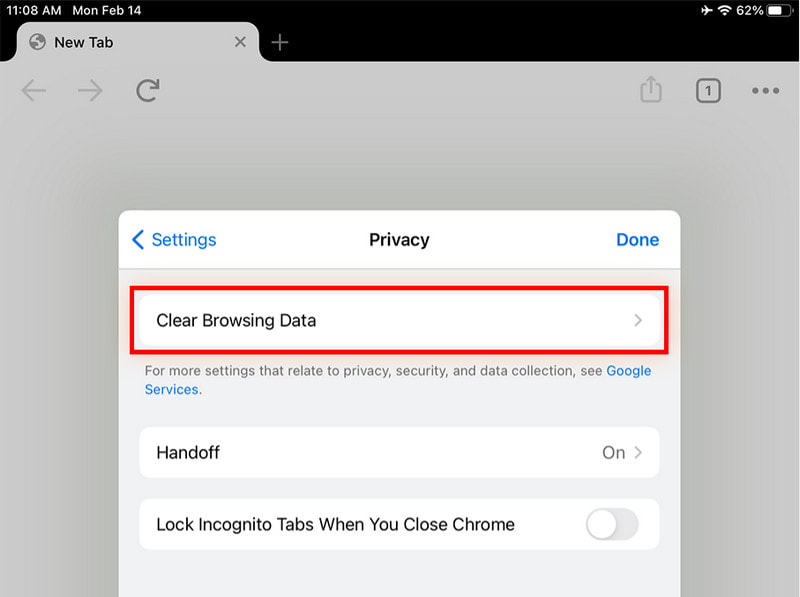
Hvis du er en fan av å se videoer, kan YouTube-appen din på iPad ta mye cache, noe som forårsaker lav hastighet på enheten. Til syvende og sist vil det også påvirke ytelsen og kvaliteten til YouTube-videoer, selv med en stabil internettforbindelse. Slik tømmer du hurtigbufferen på appen:
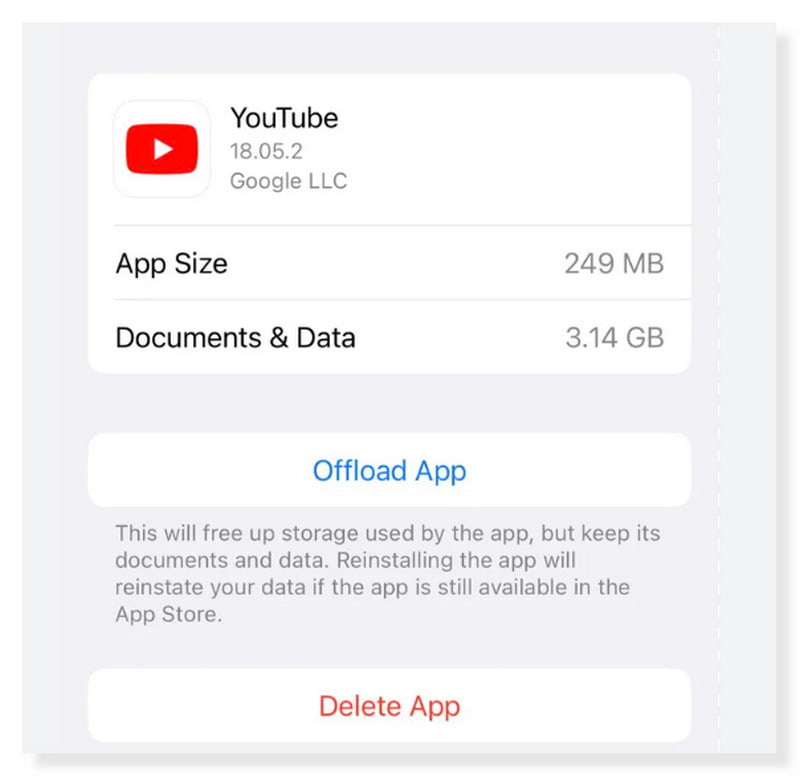
I virkeligheten hjelper cache til å finne interessene dine når du surfer på internett eller bruker en app. Men det kan hope seg opp, og cachen kan være et problem for enheten. Når du observerer at iPad-en din reagerer, er det å tømme hurtigbufferen en anbefalt metode for å regulere hastigheten. Men hva skjer egentlig når du sletter dem fra nettlesere og applikasjoner?
Et godt valg for å slette cachen vil bringe iPad-en din til en tipp-topp form. Men dette er hva som skjer med en app du slettet: noen innstillinger vil bli slettet, men den vil ikke logge deg ut fra kontoer og annen legitimasjon. For nettleserne vil den fjerne søkehistorikkene dine, mens for appene vil midlertidige filer bli slettet. Ikke bekymre deg; disse filene kan hentes igjen når du fortsetter å bruke appene. Å fjerne cache regelmessig er ikke bare bra for teknisk hygiene, men frigjør også mer lagringsplass.
Du må imidlertid lære at informasjonen som slettes vil forårsake noen forsinkelser når du bruker appen eller besøker en nettside, og dette er fordi den må laste inn dataene på nytt. Vær også oppmerksom på at sletting av cache, historikk og informasjonskapsler ikke bør gjøres så ofte fordi det vil miste formålet med å laste inn forbedringer. Gjør det når enheten er tregere eller virker opp.
Bør jeg tømme hurtigbufferen på iPaden min?
Absolutt ja. Dette vil beskytte enheten mot overoppheting og spare mer plass. Men hvis du ikke opplever treg ytelse, trenger du ikke tømme hurtigbufferen på nettbrettet.
Hvordan rydder du opp i en iPad for å få den til å kjøre raskere?
Bortsett fra å slette stablet cache fra apper og nettlesere, kan du også fjerne nettleserloggen og unødvendige apper fra enheten din. Sjekk WiFi-tilkoblingen din for å se om den forårsaker treg ytelse eller oppdater apper med nye versjoner.
Hvordan sjekker jeg hurtigbufferminnet på en iPad?
Gå til Innstillinger-appen og gå direkte til general Meny. Trykk på iPad Lagring alternativet, og det vil vise alle appene med minne og data. Her kan du også slette appens cache og appdata.
Hvor ofte bør jeg tømme hurtigbufferen på iPaden min?
Hvert par måneder er den anbefalte tidslinjen for å tømme hurtigbufferen på enheten din. Med mindre du har for mye skjermtid og åpner for mange apper og nettsteder, kan det hende du må fjerne noen ubrukte og tømme hurtigbufferen oftere.
Begrenser iPad-en min cache fra nettlesere og applikasjoner?
Nei. iPad og andre enheter begrenser ikke innkommende hurtigbuffer fra apper og nettlesere. En enhet kan lagre så mye data som mulig til den til slutt bruker hele lagringsplassen eller skaper en tregere ytelse.
konklusjonen
Tøm hurtigbufferen fra iPad-en din for å regulere enhetens surfehastighet. Denne artikkelen viser de beste måtene å fjerne cache fra Safari, Google Chrome, YouTube og andre apper. Men siden det kan ta litt tid å slette alle app-cachene på iPad-en, foreslås det å bruke Aiseesoft iPhone Cleaner for å slette søppelfiler med ett klikk. Prøv gratisversjonen og se den beste ytelsen til enheten din.
Tøm buffer
Tøm hurtigbuffer Android Fjern app-cache på iPhone Fjern cache på iPad Fjern Safari Cache på iPad Slett Cache på Mac Fjern iPhone Cache Fjern DNS-hurtigbuffer på Mac
iPhone Cleaner kan rydde opp ubrukelige data på enheten din selektivt. Du kan også bruke den til å tørke av dine private data og holde iPhone / iPad / iPod Touch rask og trygg.
100 % sikker. Ingen annonser.
100 % sikker. Ingen annonser.